ग्लोबल कॅशे GCRL3A फ्लेक्स आयपी इंटरएक्टिव्ह कंट्रोल्स

तपशील:
- फ्लेक्स आवृत्ती: 26
- ग्लोबल कनेक्ट आवृत्ती: 05
- iHelp आवृत्ती: 5.5.6 किंवा नवीन
उत्पादन माहिती
- फ्लेक्स आणि ग्लोबल कनेक्ट फर्मवेअर इंटरनेट कनेक्शनशिवाय iHelp सॉफ्टवेअर वापरून अपडेट केले जाऊ शकतात. नवीन फर्मवेअर files उपलब्ध असताना iHelp मध्ये लोड केले जातात आणि सॉफ्टवेअरद्वारे अपडेट्स सुरू केले जातात.
- लक्षात ठेवा की GC-100 युनिट्स iHelp वापरून अपडेट केले जाऊ शकत नाहीत आणि फर्मवेअर अद्यतनांसाठी कारखान्यात पाठवले पाहिजेत.
उत्पादन वापर सूचना
- iHelp डाउनलोड करणे आणि उघडणे:
- अधिकृत स्रोतावरून iHelp डाउनलोड करा.
- iHelp उघडा. Microsoft Defender Smartscreen द्वारे प्रॉम्प्ट केल्यास, अधिक माहितीवर क्लिक करा नंतर प्रोग्राम चालवण्यास अनुमती देण्यासाठी तरीही चालवा.
- फर्मवेअर अपडेट करत आहे:
- iHelp डिस्प्लेच्या डावीकडील स्टेटस आयकॉन तपासा ज्यांना अपडेट करणे आवश्यक आहे ते ओळखण्यासाठी (पिवळा त्रिकोण पहा).
- iHelp मधील युनिटवर उजवे-क्लिक करा आणि वर्तमान फर्मवेअर पुनरावृत्ती, IP पत्ता, MAC ID आणि स्थिती तपासण्यासाठी तपशील निवडा.
- अपडेट करण्यासाठी, युनिटवर उजवे-क्लिक करा आणि अपडेट निवडा.
- एक डिस्प्ले बॉक्स दिसेल; अद्यतन प्रक्रिया सुरू करण्यासाठी पुढील क्लिक करा.
- अपग्रेड प्रोग्रेस बार अद्यतन प्रगती दर्शवेल (अचूक प्रतिनिधित्व नाही).
- तुम्हाला "अपडेट पूर्ण" दिसेपर्यंत स्थिती संदेश तळाशी प्रदर्शित होतील.
- अपडेट विंडो बंद करण्यासाठी बाहेर पडा क्लिक करा.
- युनिट रीबूट होण्यासाठी आणि नेटवर्कशी पुन्हा कनेक्ट होण्यासाठी 1 मिनिटापर्यंत प्रतीक्षा करा. DHCP वापरत असल्यास कोणत्याही IP पत्त्यातील बदल तपासा.
वारंवार विचारले जाणारे प्रश्न:
- प्रश्न: -26 वर अपडेट केल्यानंतर फ्लेक्स युनिट्स मागील फर्मवेअर आवृत्तीवर परत करता येतील का?|
A: मुळे अ file फ्लेक्स युनिट्समध्ये सिस्टम बदल, अपडेटनंतर आवृत्ती 26 वरून परत येणे शक्य नाही. - प्रश्न: iHelp मध्ये अपडेट करणे आवश्यक असलेली युनिट्स मी कशी ओळखू शकतो?
A: iHelp मधील युनिटच्या पुढील पिवळा त्रिकोण स्थिती चिन्ह पहा, जे सूचित करते की डिव्हाइसला अपडेटची आवश्यकता आहे.
iHelp सह ग्लोबल कनेक्ट आणि फ्लेक्स फर्मवेअर अपडेट करत आहे
कृपया अपडेट करण्यापूर्वी हा दस्तऐवज वाचा. त्यात महत्त्वपूर्ण सूचना आणि टिपा आहेत ज्यांची शिफारस यशस्वी फर्मवेअर अपडेटसाठी केली जाते.
हा दस्तऐवज iHelp 26 किंवा नवीन वापरून खालील उत्पादने Flex आवृत्ती 05 आणि Global Connect आवृत्ती 5.5.6 वर अपडेट करण्यासाठी लागू होतो (अद्ययावत दस्तऐवज आणि डाउनलोडच्या संपूर्ण सूचीसाठी आमचे iHelp अपडेट पृष्ठ पहा):
- फ्लेक्स आयपी, इथरनेट (फ्लेक्स-आयपी)
- फ्लेक्स IP w/ PoE, इथरनेट पॉवर ओव्हर इथरनेट (फ्लेक्स-आयपी-पी)
- फ्लेक्स डब्ल्यूएफ, वायफाय (फ्लेक्स-डब्ल्यूएफ)
- ग्लोबल कनेक्ट IR मॉड्यूल (GCIR3)
- ग्लोबल कनेक्ट सीरियल मॉड्यूल (GC232)
- ग्लोबल कनेक्ट रिले मॉड्यूल (GCRL3A)
फ्लेक्स युनिट्समध्ये, फाइल सिस्टम बदलामुळे, एकदा युनिट -26 वर अपडेट केल्यानंतर, ते मागील फर्मवेअर पुनरावृत्तीवर परत केले जाऊ शकत नाही.
- नेटवर्कमध्ये युनिट्समध्ये कसे सामील व्हावे यावरील सूचनांसाठी, कृपया शिपिंग बॉक्समध्ये उपलब्ध असलेले द्रुत प्रारंभ मार्गदर्शक पहा किंवा येथे डाउनलोड करून पहा. https://www.globalcache.com/downloads.html.
- अद्यतन प्रक्रिया ग्लोबल कॅशे iHelp युटिलिटीचा वापर करते. सध्याची iHelp आवृत्ती ग्लोबल कॅशेवर आढळू शकते webयेथे साइट https://www.globalcache.com/downloads.html. हे कोणत्याही Microsoft Windows PC वर चालवता येते.
- iHelp डाउनलोड करा आणि उघडा.
- iHelp पहिल्यांदा उघडल्यावर, तुम्हाला कदाचित ते चालवण्याची परवानगी द्यावी लागेल आणि Microsoft Defender Smartscreen वरून दिसणाऱ्या प्रॉम्प्टवर क्लिक करा. More info वर क्लिक करा नंतर Run anyway.

- तुम्ही Windows सुरक्षा इशारा डिस्प्ले विंडो देखील पाहू शकता. प्रत्येक ग्लोबल कॅशे डिव्हाइस शोधासाठी UDP मल्टीकास्ट बीकन वापरते आणि फायरवॉलद्वारे संवाद साधण्याची आवश्यकता असते. खाजगी आणि सार्वजनिक नेटवर्कसाठी बॉक्स चेक करा आणि प्रवेशास अनुमती द्या.

- फ्लेक्स-आयपी, फ्लेक्स-आयपी-पी आणि ग्लोबल कनेक्ट मॉड्यूल्स अपडेट करत आहे:
- iHelp स्थानिक नेटवर्क वातावरणात उपलब्ध ग्लोबल कॅशे उपकरणे प्रदर्शित करेल.
- कृपया लक्षात घ्या की उपकरणे UDP मल्टिकास्ट बीकन पाठवतात, UDP पॅकेट एकाच राउटरशी कनेक्ट केलेल्या एकाधिक नेटवर्कवर युनिट प्रदर्शित करतात. तथापि, अद्ययावत केले जाणारे युनिट्स समान स्थानिक नेटवर्कवर आणि त्याच सबनेटमध्ये असणे आवश्यक आहे. तुम्ही ज्या PC वर iHelp चालवत आहात तो त्याच नेटवर्कवर असल्याचे सत्यापित करा. आपण प्रवेश करू शकत असल्यास web युनिटचे कॉन्फिगरेशन पृष्ठ, नंतर तुम्ही त्याच स्थानिक नेटवर्कवर आहात.
- iHelp च्या तळाशी उजवीकडे असलेल्या About बटणावर क्लिक करा. माहितीचा बॉक्स सध्याची iHelp आवृत्ती आणि ग्लोबल कॅशे उत्पादनांसाठी उपलब्ध असलेल्या प्रत्येक फर्मवेअर फाइल आवृत्त्या प्रदर्शित करेल.
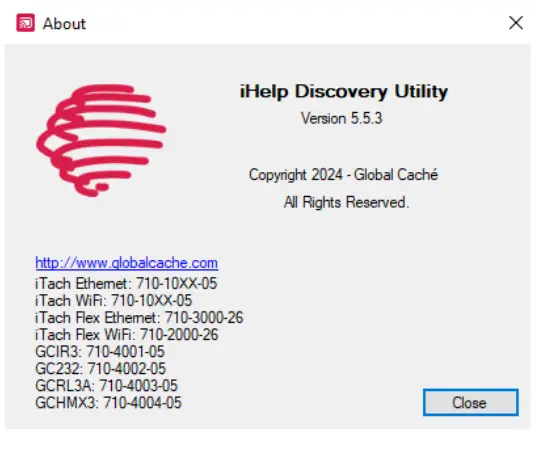
- फर्मवेअर फायली iHelp मध्ये लोड केल्या जातात. iHelp डाउनलोड केल्यानंतर डिव्हाइसेसवर फर्मवेअर फाइल्स अपडेट करण्यासाठी इंटरनेट कनेक्शनची आवश्यकता नाही. नवीन iHelp आवृत्त्या जेव्हा नवीन फर्मवेअर फायली उपलब्ध असतात तेव्हा रिलीझ केल्या जातात.
**GC-100 युनिट्स iHelp सह अपडेट केले जाऊ शकत नाहीत आणि फर्मवेअर अपडेटसाठी कारखान्यात पाठवले पाहिजेत.
अद्ययावत करणे आवश्यक असलेले युनिट शोधण्यासाठी, युनिटच्या पुढील iHelp डिस्प्लेच्या डावीकडील स्थिती चिन्ह तपासा:
- हिरवा चेकमार्क सूचित करतो की युनिटकडे सध्या लोड केलेले फर्मवेअर iHelp च्या त्या आवृत्तीमध्ये उपलब्ध आहे आणि तेथे कोणतीही फाइल नाही किंवा web चुका
- पिवळा त्रिकोण iHelp च्या त्या आवृत्तीमध्ये उपलब्ध असलेल्या जुन्या फर्मवेअर आवृत्तीसह किंवा फाइल किंवा web पृष्ठ त्रुटी.
- निळा बिंदू दर्शवितो की चाचणीसाठी वापरण्यात येणारी बीटा आवृत्ती सारखी एक नॉन-प्रॉडक्शन फर्मवेअर आवृत्ती लोड केली आहे.
- पिवळा त्रिकोण एखाद्या त्रुटीमुळे किंवा फर्मवेअर कालबाह्य झाल्यामुळे, डिव्हाइस अपडेट करणे आवश्यक असल्याचे सूचित करते.

- iHelp मधील युनिटवर उजवे-क्लिक करून आणि तपशील निवडून युनिट्सची वर्तमान फर्मवेअर पुनरावृत्ती तपासली जाऊ शकते. IP पत्ता, MAC आयडी, आवृत्ती आणि त्रुटींसह स्थिती यासह युनिट माहिती प्रदर्शित केली जाईल.
- फ्लेक्स फाइल सिस्टम स्ट्रक्चरमधील बदलामुळे, अपडेटनंतर आवृत्ती 26 वरून परत येणे शक्य होणार नाही.
- तुम्ही अपडेट करण्यासाठी तयार झाल्यावर, iHelp मधील युनिटवर उजवे क्लिक करा आणि अपडेट निवडा.
- अपडेट डिस्प्ले बॉक्स दिसेल. अपडेट करणे सुरू करण्यासाठी पुढील निवडा.
- अपग्रेड प्रोग्रेस बार भरणे सुरू होईल. ही एक अचूक प्रगती नाही, परंतु प्रक्रिया सुरू असल्याचे सूचक आहे.
- स्थिती संदेश प्रदर्शनाच्या तळाशी फ्लॅश होतील.
- एकदा तुम्ही अपडेट पूर्ण झालेले पाहिल्यानंतर, अपडेट विंडो बंद करण्यासाठी बाहेर पडा बटण निवडा.
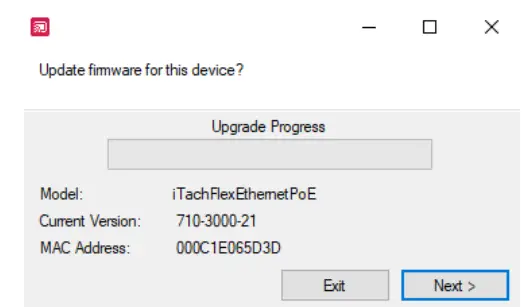
- कृपया युनिट रीबूट होण्यासाठी आणि नेटवर्कशी परत कनेक्ट होण्यासाठी 1 मिनिटापर्यंत प्रतीक्षा करा.
- DHCP द्वारे कनेक्ट केलेले असल्यास, रीबूट दरम्यान युनिट नवीन DHCP IP पत्ता प्राप्त करू शकते. रीबूट केल्यानंतर वर्तमान IP पत्त्यासाठी iHelp तपासा.
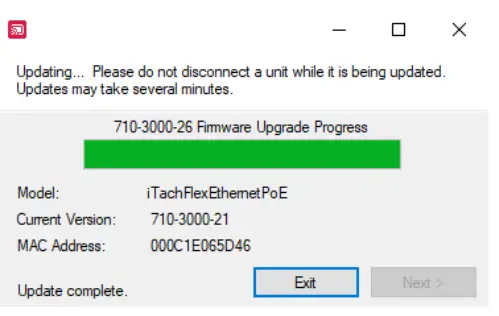
- सर्व नियुक्त नेटवर्क आणि केबल सेटिंग्ज समान राहतील.
- या अपडेटमधील सीरियल केबल ऑटोडेटेक्ट वैशिष्ट्य काढून टाकल्यामुळे, जर फ्लेक्स सीरियल RS232 (FLC-SL-232 किंवा FLC-SL-MJ) किंवा RS485 (FLC-SL-485) केबलशी कनेक्ट केलेले असेल, तर तुम्हाला सेटिंग्जमध्ये परत जाण्यासाठी आणि कनेक्ट केलेल्या केबलशी जुळण्यासाठी केबल प्रकार आणि केबल सेटिंग्ज बदला.
- फ्लेक्स किंवा ग्लोबल कनेक्ट रीबूट केल्यानंतर, iHelp ने आता अपडेट केलेल्या युनिटच्या पुढे हिरवा चेकमार्क प्रदर्शित केला पाहिजे. युनिटवर उजवे-क्लिक करून आणि तपशील निवडल्याने आता -26 (फ्लेक्स), किंवा -05 (ग्लोबल कनेक्ट) मध्ये समाप्त होणारा युनिट आवृत्ती क्रमांक प्रदर्शित केला पाहिजे.
- पिवळा त्रिकोण दिसत असल्यास, आम्ही अद्यतन पुन्हा चालवण्याची शिफारस करतो. नेटवर्कमध्ये व्यत्यय असल्यास, फर्मवेअर आणि web पृष्ठे प्रथमच योग्यरित्या लोड होऊ शकत नाहीत.
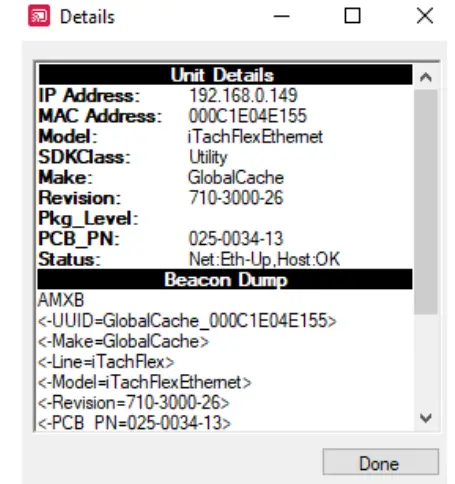
- अद्यतन यशस्वी होईपर्यंत आणि हिरवा चेकमार्क प्रदर्शित होईपर्यंत पुनरावृत्ती करा.
- एकाधिक अपडेटचे प्रयत्न अयशस्वी झाल्यास, तपशील विंडो, iHelp पृष्ठ आणि माहितीबद्दल स्क्रीनशॉट घ्या आणि ईमेल पाठवा support@globalcache.com आणि तुम्ही आधीच प्रयत्न केलेले समस्यानिवारण.
फ्लेक्स डब्ल्यूएफ युनिट्स अपडेट करत आहे:
- फ्लेक्स डब्ल्यूएफ युनिट आधीच नेटवर्कशी कनेक्ट केलेले असल्यास आणि iHelp मध्ये उपलब्ध असल्यास, कनेक्ट केलेले युनिट अद्यतनित करण्यासाठी वरील सूचनांचे अनुसरण करा. युनिट फॅक्टरी डीफॉल्टमध्ये असल्यास किंवा कनेक्ट केलेले नसल्यास, खालील सूचना पहा:
- आवृत्ती 26 च्या अपडेटमध्ये, प्रारंभिक WiFi कनेक्शन पद्धत Adhoc वरून SoftAP मध्ये बदलली गेली आहे.
- ऍपल उत्पादने (MacOS/iOS) वगळता, बहुतेक सिस्टीम अंतर्गत ॲडहॉक मोड नापसंत करण्यात आला होता. आवृत्ती 26 फर्मवेअर अपडेट सुरुवातीच्या वायफाय कनेक्शन मोडला SoftAP मध्ये बदलते. हे Windows, MacOS, Linux, iOS (iPhone, iPad) आणि Android डिव्हाइसेससह, कोणत्याही OS प्रणालीला त्याच्या फॅक्टरी डीफॉल्ट स्थितीत कनेक्ट करण्याची अनुमती देते.
- फ्लेक्स डब्ल्यूएफ युनिट्ससाठी, आयपी रीसेट केल्यामुळे किंवा थोड्या वेळाने डिस्कनेक्ट झाल्यामुळे अपडेट करण्यासाठी अनेक प्रयत्न करावे लागतील.
- जर युनिटने फर्मवेअर फायली अद्यतनित केल्या, परंतु नाही web पृष्ठे, ते नेटवर्कशी पुन्हा कनेक्ट केले पाहिजे आणि आपण पुन्हा अद्यतनित करण्याचा प्रयत्न करू शकता.
जर युनिट स्थानिक नेटवर्कसाठी कॉन्फिगर केलेले नसेल आणि तुम्हाला सॉफ्टएपी/फॅक्टरी डीफॉल्ट मोडमध्ये असताना ते अपडेट करावे लागेल, तर खालील प्रक्रिया पहा: 
फॅक्टरी डीफॉल्ट/सॉफ्टएपीमध्ये असताना फ्लेक्स अनियमित पॅटर्न फ्लॅश करेल. तुमच्या Windows PC वर उपलब्ध WiFi नेटवर्क म्हणून डिव्हाइस शोधून युनिटशी कनेक्ट करा. चेकबॉक्स स्वयंचलितपणे कनेक्ट करा आणि नंतर कनेक्ट करा निवडा. तुम्ही आता 192.168.1.70 च्या डीफॉल्ट IP सह युनिटच्या SoftAP नोडशी थेट कनेक्ट व्हाल.
- iHelp उघडा, 192.169.1.70 वर युनिट शोधा, उजवे-क्लिक करा आणि अपडेट निवडा आणि या दस्तऐवजात आधी वर्णन केलेल्या प्रक्रियेचे अनुसरण करा.
- अपडेटची वेळ संपल्यास किंवा पूर्ण न झाल्यास प्रक्रियेची पुनरावृत्ती करा.
- वारंवार केलेले प्रयत्न अयशस्वी झाल्यास किंवा अपडेटच्या प्रयत्नानंतर डिव्हाइस iHelp मध्ये पुन्हा दिसत नसल्यास, iHelp बॉक्समध्ये उजवे-क्लिक करा आणि IP द्वारे डिव्हाइस जोडा निवडा, नंतर 192.168.1.70 चा डीफॉल्ट IP इनपुट करा. अपडेटचा पुन्हा प्रयत्न करा.
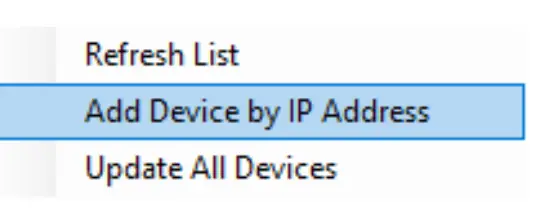
- जर हे समाधान कार्य करत नसेल किंवा इतर प्रश्न असतील तर आमचे शोधा webउपायांसाठी साइट: https://www.globalcache.com, किंवा आमच्या समर्थन कार्यसंघाशी येथे संपर्क साधा support@globalcache.com तिकिट उघडण्यासाठी
- फ्लेक्स फर्मवेअर आणि ग्लोबल कनेक्ट फर्मवेअर अपडेट करत आहे प्रभावी: 3 जून 2024
- PN: ०८.३०-१५.३०
- www.globalcache.com
- ग्लोबल कॅशे - गोपनीय
- 160 ईस्ट कॅलिफोर्निया स्ट्रीट, पीओ बॉक्स 1659 जॅक्सनविले, ओरेगॉन 97530
- फोन: ५७४-५३७-८९००
- सुचनेशिवाय माहिती बदलू शकते.
कागदपत्रे / संसाधने
 |
ग्लोबल कॅशे GCRL3A फ्लेक्स आयपी इंटरएक्टिव्ह कंट्रोल्स [pdf] वापरकर्ता मॅन्युअल GCRL3A फ्लेक्स आयपी इंटरएक्टिव्ह कंट्रोल्स, फ्लेक्स आयपी इंटरएक्टिव्ह कंट्रोल्स, आयपी इंटरएक्टिव्ह कंट्रोल्स, इंटरएक्टिव्ह कंट्रोल्स, कंट्रोल्स |



